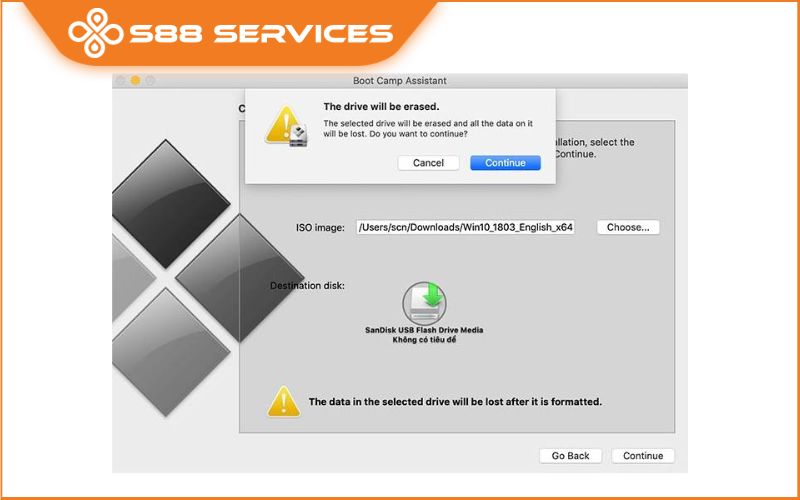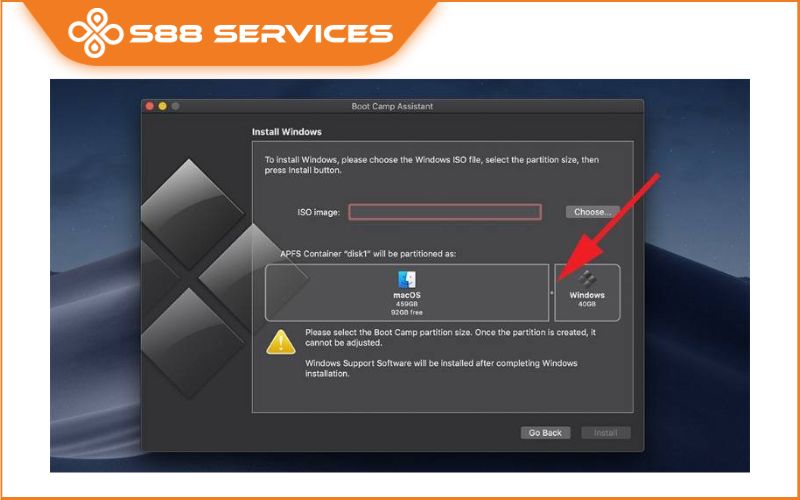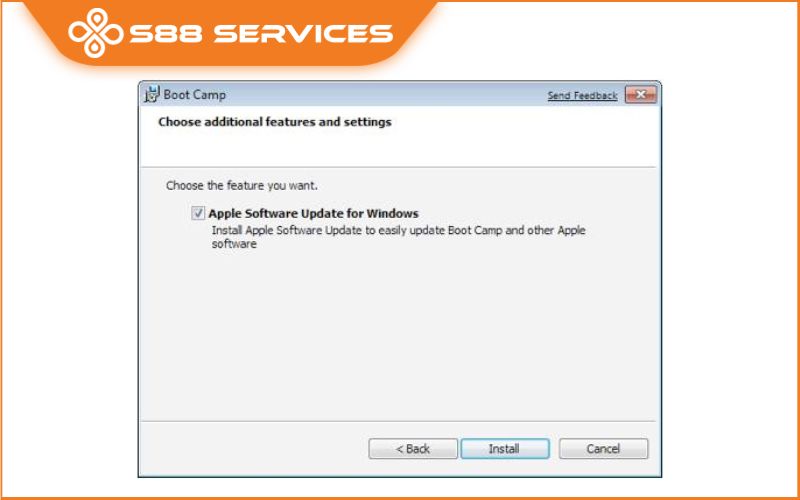Bạn đang dùng Mac muốn sử dụng hệ điều hành Win 7 song song nhưng chưa biết cách? Cùng theo dõi ngay bài viết sau của S88 Services để có thể tự cài Win 7 cho Macbook một cách siêu nhanh chóng, dễ dàng và thành công 100% nhé! Có thể bạn cũng đang quan tâm đến những dịch vụ cài Win, sửa laptop/ sửa máy tính khác.
Lưu ý trước khi cài Win 7 cho Macbook
- Để cài Win 7 cho Macbook, trước tiên bạn cần đảm bảo đã sao lưu tất cả dữ liệu trước khi thực hiện các bước trong bài viết này
- Nếu Macbook của bạn còn có ổ đĩa DVD thì khi cài Win 7 cho Macbook bạn có thể mua đĩa cài tại các cửa hàng chuyên về linh phụ kiện hoặc địa chỉ sửa chữa Macbook uy tín

- Nếu máy Mac không có ổ đĩa và nó thuộc từ đời 2015 trở xuống thì bạn cần có một chiếc USB 16GB trở lên. Di chuyển các file cần thiết bên trong (nếu có) bởi khi cài Win 7 cho Macbook bằng USB dữ liệu sẽ bị xóa hết, điều này cũng xảy ra với dòng Macbook Air
- Ổ cứng cần có ít nhất 16GB dung lượng trống. Khuyến khích nên từ 40GB trở lên do sau này khi dùng các bản cập nhật nặng dần lên và file lưu trữ của bạn ngày càng nhiều
- Nên cài ở những nơi có kết nối internet tốc độ cao và ổn định
Có thể bạn cũng quan tâm đến những bài viết cùng chủ đề khác:
3 cách reset máy tính Win 7 như lúc mới mua: nhanh, gọn, nhẹ!
Chia sẻ 2 cách tạo USB cài Win 7 mà bạn không thể bỏ qua!
Hướng dẫn cài Win 7: người “mù công nghệ” cũng thành công dễ dàng!

Cách cài Win 7 cho Macbook cực chi tiết
Tạo USB cài Win 7 cho Macbook
Như đã đề cập ở trên, những chiếc máy Mac không có ổ đĩa và đời từ 2015 trở xuống để cài Win 7 cho Macbook bạn sẽ cần có USB chứa bộ cài. Hãy tìm kiếm trên mạng hoặc vào website của Microsoft để tìm được file ISO Windows 7 và tải nó xuống.
Có nhiều cách khác nhau để tạo USB cài Win 7. Bạn có thể tải và cài đặt phần mềm hỗ trợ UNetbootin tại đây. Đây là phần mềm uy tín, có từ lâu, không chỉ giúp cài Win trên máy tính chạy MacOS mà còn các hệ điều hành khác nữa.
Sau khi đã tải tool về, bạn nên rút hết thiết bị ngoại vi ra chỉ để lại USB. Mở ứng dụng UNetbootin lên. Sau đó chọn Disk Image > nhấp vào 3 dấu chấm rồi tìm đến tập tin ISO chứa bộ cài Windows 7 đã tải từ trước > phần Type chọn USB Drive > bấm OK

Quá trình sao chép, giải nén và cài đặt sẽ mất khoảng 10 phút tùy vào tốc độ xử lý của máy và USB. Sau khi xong nhấp vào Exit để thoát.
Nếu Macbook của bạn đời mới không yêu cầu cắm USB thì có thể bỏ qua bước này.

Các bước cài Win 7 cho Macbook
Bước 1: Vào Applications tìm kiếm Bootcamp rồi mở nó lên, ấn chọn Continue. Các máy từ 2015 trở xuống cắm USB vào, chọn hết các mục rồi nhấn Continue
Bước 2: Nhấn vào choose rồi chọn file ISO Windows. Cài Win 7 trên Macbook Pro bằng USB thì sẽ có mục Destination Disk, bạn chọn USB rồi nhấn Continue và chờ cho máy load.
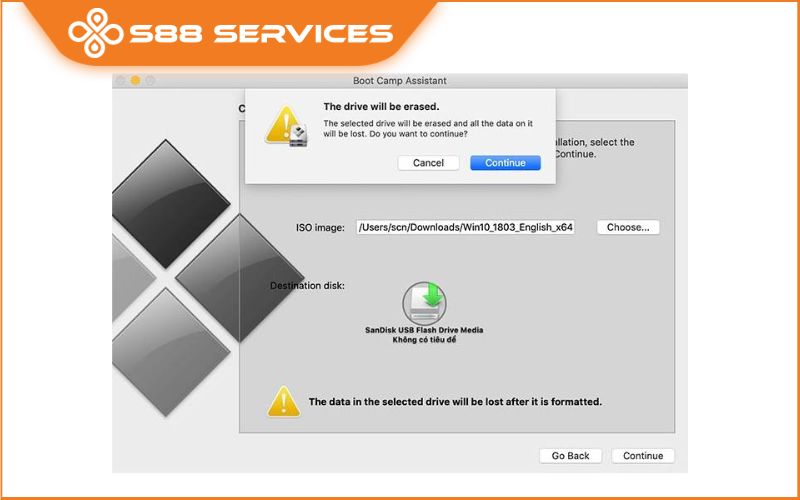
Bước 3: Ở bước này bạn sẽ phân vùng ổ cứng cho hệ điều hành. Boot Camp sẽ Mac định chia cho Windows 40GB. Nếu bạn cảm thấy không đủ hãy di chuyển dấu chấm ở giữa. Sau khi chia xong nhấn chọn Install. Hãy cân nhắc kỹ trước khi chia ổ cứng nhé, bởi sau muốn thay đổi bạn sẽ phải cài lại từ đầu rất mất thời gian.
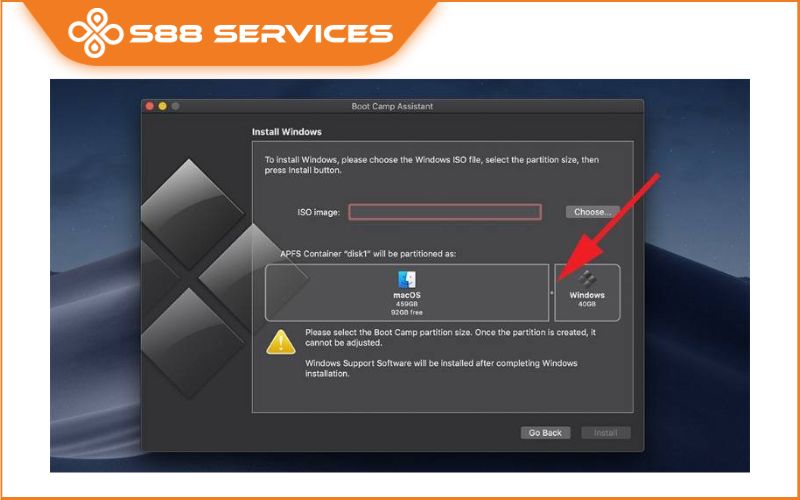
Bước 4: Sau đó Macbook sẽ tự động cài đặt Windows 7. Khi máy khởi động lại bạn tùy chọn ngôn ngữ, bàn phím,... để hoàn tất cài đặt.
Bước 5: Tiếp đó trình cài đặt Boot Camp trên Windows hiển thị lên > chọn Next > tick chọn I accept the term... > Next > tick chọn Apple software update for Windows > Install. Khi quá trình cài đã xong, bấm chọn Finish
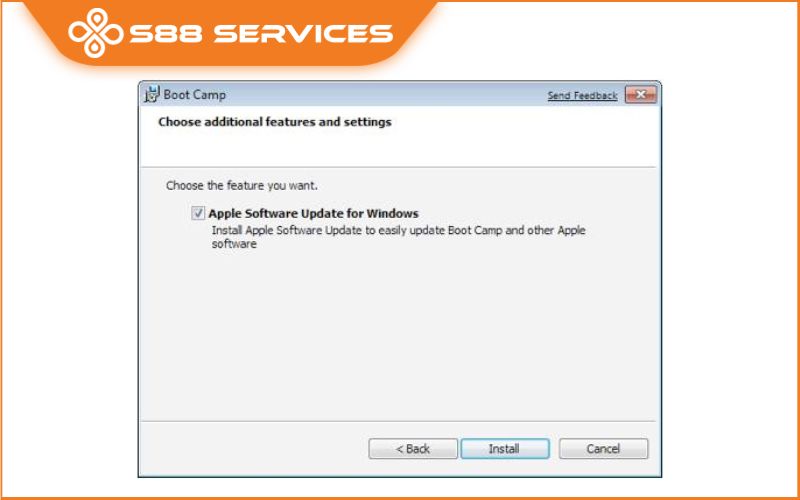
Bước 6: Khởi động lại, nhấn giữ Option (hoặc Alt) để chọn hệ điều hành bạn muốn. Nếu không nhấn giữ phím này, máy sẽ tự chạy vào MacOS.

Khi thực hiện các bước cài đặt trên đây xong bạn đã biến chiếc Macbook của mình thành một chiếc laptop Windows có sự tương thích cao với nhiều phần mềm khác nhau. Khi muốn dùng những ứng dụng trên Mac thì việc chuyển đổi rất đơn giản.
Trong quá trình cài Win 7 cho Macbook gặp vấn đề, hãy liên hệ S88 Services hoặc đến thẳng cửa hàng để được hỗ trợ khắc phục nhé!

S88 Services - Địa chỉ cài Win 7 cho Macbook uy tín, chuyên nghiệp
Bên cạnh sự đa dạng trong các dịch vụ sửa chữa, bạn cũng hoàn toàn có thể đem máy đến S88 Services để trải nghiệm các dịch vụ như cài Win 7 cho Macbook cũng như cài các phần mềm khác.
Trải qua hơn 10 năm trong nghề, S88 Services chính là một trong những địa chỉ UY TÍN trong lĩnh vực dịch vụ sửa chữa mà khách hàng tại địa bàn Hà Nội, TP. HCM và các khu vực lân cận tìm đến khi cần cài Win hay gặp các vấn đề với laptop, máy tính của mình: các vấn đề về phần cứng, phần mềm, laptop lỗi hỏng chậm....

Với S88 Services, bạn có thể hoàn toàn có thể tin tưởng cài Win 7 cho Macbook vì địa chỉ này đã có hơn 10 năm trong nghề sửa chữa với hệ thống hơn 100 nhân viên bao gồm cả kỹ thuật viên, nhân viên chăm sóc và bán hàng được đào tạo bài bản về kỹ năng nghề cũng như kỹ năng giao tiếp với khách hàng.

Với nội dung bài viết trên, S88 Services mong rằng đã có thể giúp bạn có những thông tin hữu ích hơn xung quanh cài Win 7 cho Macbook hiệu quả. Chúc các bạn thành công và hẹn gặp lại trong những chủ đề tiếp theo.
===================
S88 Services - Chuỗi trung tâm dịch vụ máy tính, laptop có hơn 10 năm kinh nghiệm, đi đầu trong lĩnh vực cung cấp các dịch vụ cần thiết để chăm sóc toàn diện cho các thiết bị công nghệ, bao gồm:
- Dịch vụ sửa chữa, bảo dưỡng máy tính, laptop
- Dịch vụ dán decal, skin làm đẹp cho laptop, điện thoại, máy ảnh,...
- Dịch vụ phân phối các linh kiện, phụ kiện điện tử chính hãng đến từ các thương hiệu lớn như Lenovo, Asus, Dell, Sony, Acer, Apple…
Hãy đến ngay với #S88Services - Hệ thống chăm sóc toàn diện laptop Số 1 Việt Nam!
--------------------------------
Hệ thống S88 Services:
✆ Liên hệ hotline - 0247.106.9999
✆ Nhắn tin: https://m.me/s88vn
✆ Website: http://s88.vn/
Địa chỉ:
✣ 40 Trần Đại Nghĩa - Hai Bà Trưng - Hà Nội (số máy lẻ 310)
✣ 164 Nguyễn Xiển - Thanh Xuân - Hà Nội (số máy lẻ 311)
✣ Số 9 đường Huỳnh Thúc Kháng kéo dài (gần Bệnh viện GTVT) - Đống Đa - Hà Nội (số máy lẻ 312)
✣ 106 Hồ Tùng Mậu - Cầu Giấy - Hà Nội (số máy lẻ 313)
✣ 378 Phạm Văn Đồng - Từ Liêm - Hà Nội (số máy lẻ 411)
✣ 166 Vạn Phúc - Hà Đông - Hà Nội (số máy lẻ 224)